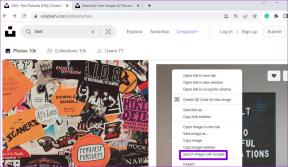7 תיקונים מובילים לשגיאת Err_Cache_Miss ב-Google Chrome ו-Firefox
Miscellanea / / October 09, 2023
דפדפנים חיוניים לגלישה, קניות, עבודה במשחקים ופעילויות שונות אחרות. אז דפדפנים עוזרים לשפר את חווית המשתמש על ידי שמירה במטמון של משאבי אינטרנט כך שהאתרים שבהם אתה מבקר לעתים קרובות נטענים במהירות. עם זאת, חלקם משתמשים התלוננו שהמטמון לא תמיד יעבוד בצורה מושלמת.
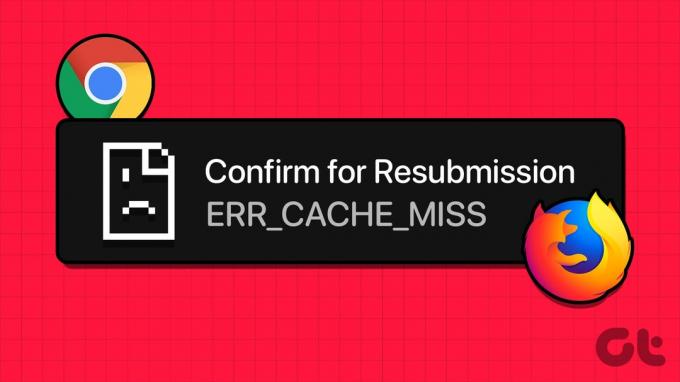
שגיאת מטמון נפוצה אחת היא err_cache_miss ב-Google Chrome ו-Firefox. שגיאה זו מופעלת כאשר הדפדפן שלך אינו יכול להשיג את הגרסה השמורה של משאב אינטרנט מבוקש. אנו מסתכלים על זה במדריך זה, ולהלן, אנו מראים לך דרכים מעשיות לפתור את זה.
1. נקה את נתוני הדפדפן
דפדפנים מאחסנים את כל האתרים שבהם אתה מבקר ובסופו של דבר זה הרבה נתונים לאורך זמן. מידע זה משמש לשיפור חווית הגלישה שלך. הנתונים שנאספו מגבירים את הביצועים וגורמים לטעינת הדפים שלך מהר יותר. עם זאת, כאשר הנתונים פגומים, אתה עלול לקבל כמה שגיאות בעת טעינת דפים. עליך לנקות נתוני גלישה ישנים באמצעות השלבים הבאים.
נקה את נתוני הדפדפן בגוגל כרום
שלב 1: הפעל את דפדפן Google Chrome, הקלד את הקישור למטה בשורת הכתובות והקש על Enter:
chrome://settings/clearBrowserData

שלב 2: בחר טווח זמן, סמן את כל תיבות הסימון ולאחר מכן לחץ על הלחצן נקה נתונים.
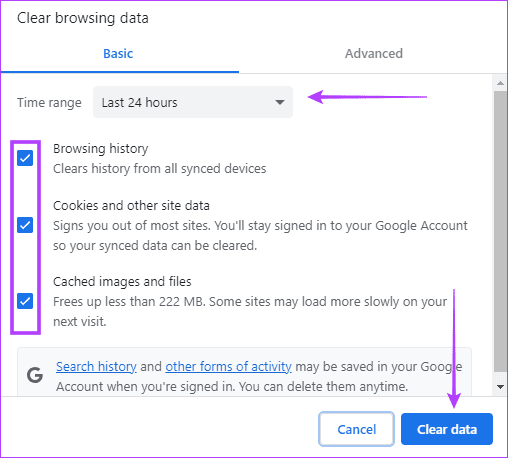
שלב 3: הפעל מחדש את Google Chrome.
נקה נתוני דפדפן בפיירפוקס
שלב 1: הפעל את דפדפן Firefox, לחץ על סמל המנעול שליד שורת הכתובת ולחץ על האפשרות 'נקה קובצי Cookie ונתוני אתר...'.

שלב 2: לחץ על כפתור הסר.
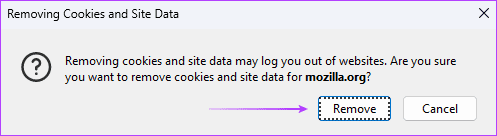
2. עדכן את הדפדפן
השגיאה err_cache_miss ב-Google Chrome ו-Firefox עלולה להיות מופעלת על ידי באגים בדפדפן. כאשר ספקי תוכנה משחררים עדכונים, לעתים קרובות יש להם תיקוני באגים ותיקוני אבטחה. על ידי עדכון הדפדפן, תקבל תיקונים אוטומטיים לשגיאה. כך, עדכן את גוגל כרום או בצע את השלבים הבאים כדי לעדכן את Firefox.
שלב 1: לחץ על סמל התפריט (שלושה קווים אופקיים בפינה השמאלית העליונה) ולחץ על עזרה.
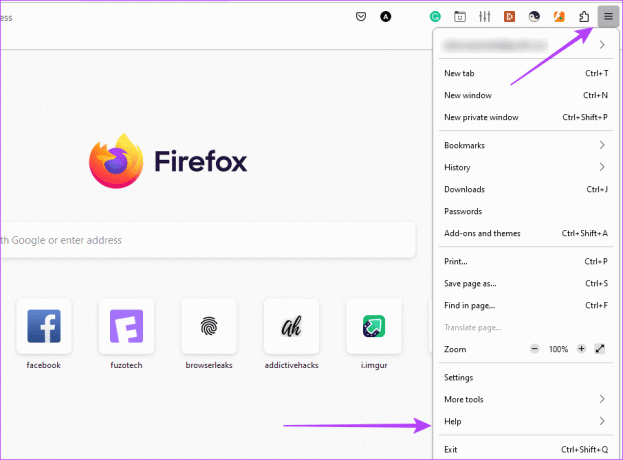
שלב 2: לחץ על האפשרות About Firefox, והדפדפן אמור להתחיל להוריד עדכונים באופן אוטומטי אם יש כאלה.

שלב 3: הפעל מחדש את הדפדפן.
3. השבתת הרחבות בעייתיות
כאשר אתה מקבל את השגיאה err_cache_miss, עליך להשבית את התוספים שלך ולנסות לטעון מחדש את הדף. אם אתה לא מקבל את השגיאה, זה מרמז שיש לך תוסף מתנגש עם הדפדפן שלך. עליך להפעיל אותם בזה אחר זה ו למחוק את ההרחבה הבעייתית כאשר התגלה.
השבת את תוסף Chrome
שלב 1: הפעל את דפדפן Google Chrome, הדבק את הקישור למטה בשורת הכתובות והקש על Enter:
chrome://extensions/
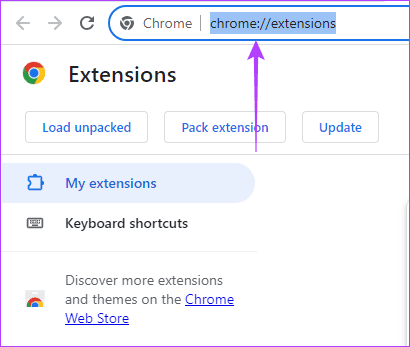
שלב 2: כבה את המתגים של הרחבות בודדות כדי להשבית אותם.

שלב 3: אפשר הרחבות בודדות בזמן בדיקת השגיאה.
שלב 4: אם השגיאה מתרחשת לאחר הפעלת תוסף ספציפי, לחץ על הלחצן הסר כדי להסיר אותו.
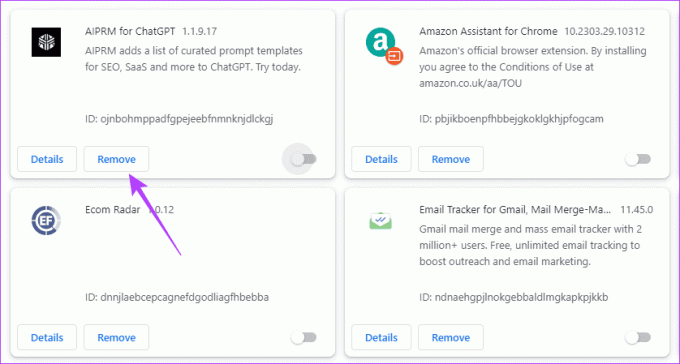
השבת את הרחבת Firefox
שלב 1: הפעל את דפדפן Firefox, הקלד את הקישור למטה בשורת הכתובות והקש על Enter:
about: addons

שלב 2: כבה את המתגים של הרחבות בודדות כדי להשבית אותם.

שלב 3: אפשר הרחבות בודדות בזמן בדיקת השגיאה.
שלב 4: אם השגיאה מתרחשת לאחר הפעלת תוסף מסוים, לחץ על סמל ההגדרות של התוסף (שלוש הנקודות האופקיות) ולחץ על האפשרות הסר.
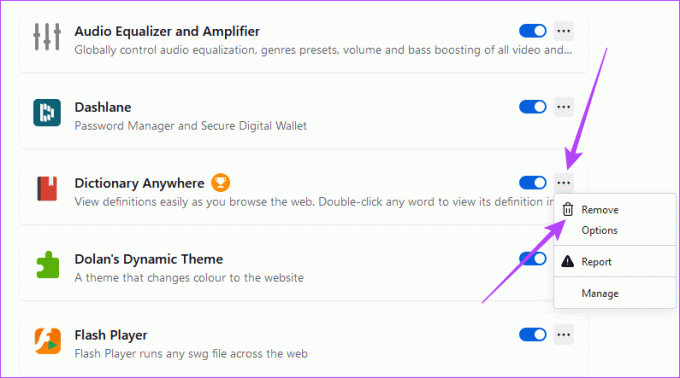
4. כבה אישור שליחת טופס מחדש ב-Google Chrome
השגיאה מגיעה לפעמים עם ההודעה 'אשר את ההגשה מחדש של הטופס err_cache_miss.' ייתכן שתצטרך לבטל את שליחת הטופס לאשר ב-Google Chrome אם אתה מקבל את הגרסה הספציפית הזו. לאחר שתכונה זו מושבתת, תוכל לוודא אם השגיאה תוקנה.
שלב 1: לחץ לחיצה ימנית על קיצור הדרך לסמל Google Chrome ובחר מאפיינים. לעתים קרובות הוא ממוקם בנתיב למטה:
C:\ProgramData\Microsoft\Windows\Start Menu\Programs

שלב 2: בסוף שדה הטקסט של יעד, לחץ על מקש הרווח, הוסף את הסקריפט למטה, לחץ על החל ואישור.
deactivate-prompt-on-repost

5. הגדר את ה-LAN לזיהוי אוטומטי של הגדרות
כאשר תגדיר את ה-LAN לזהות הגדרות באופן אוטומטי, תאלץ את המחשב להשתמש בהגדרות ה-proxy הנכונות עבור חיבור לאינטרנט. תהליך זה יעדכן גם את הגדרות ה-DNS של המחשב שלך. זה יפתור את הבעיה אם הגדרות ה-DNS הישנות מוגדרות בצורה שגויה או פגומה.
שלב 1: לחץ על סמל חיפוש Windows בשורת המשימות, הקלד רֶשֶׁת, ולחץ על 'הצג חיבורי רשת'.
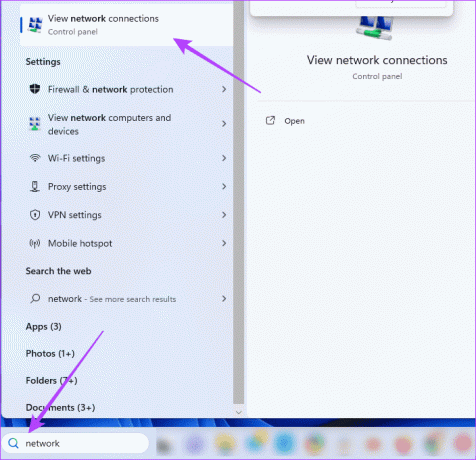
שלב 2: לחץ פעמיים על מתאם ה-LAN שלך.

שלב 3: לחץ על 'פרוטוקול אינטרנט גרסה 4 (TCP/IPv4),' ולאחר מכן לחץ על הלחצן מאפיינים.
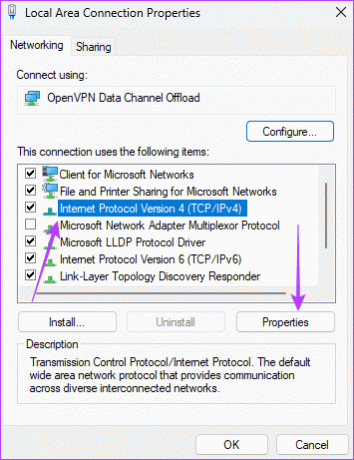
שלב 4: בחר באפשרויות 'קבל כתובת IP באופן אוטומטי' ו'קבל כתובות שרת DNS באופן אוטומטי' ולאחר מכן לחץ על אישור.
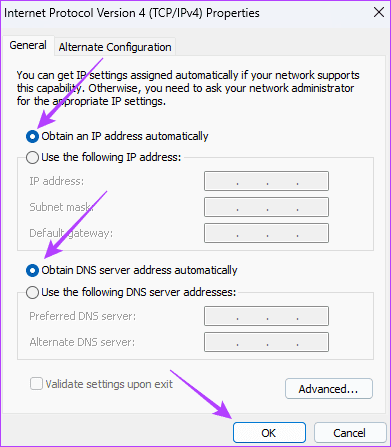
6. אפס את הגדרות הרשת של המחשב
לאחר שחזור הגדרות הרשת, הן בעצם מועברות לערכי ברירת המחדל שלהן. לכן, הערכים הנוכחיים עבור הגדרות שרת DNS, כתובת IP והגדרות שרת פרוקסי יימחקו. זה יתקן את ה-err_cache_miss ב-Google Chrome ו-Firefox אם ההגדרות הישנות הוגדרו בצורה שגויה או נפגמו.
שלב 1: הקש על קיצור המקשים של Windows + I כדי להפעיל את אפליקציית ההגדרות.
שלב 2: בחלונית השמאלית, לחץ על 'רשת ואינטרנט' ולאחר מכן לחץ על 'הגדרות רשת מתקדמות' בצד ימין.

שלב 3: לחץ על איפוס רשת בחלונית הימנית.
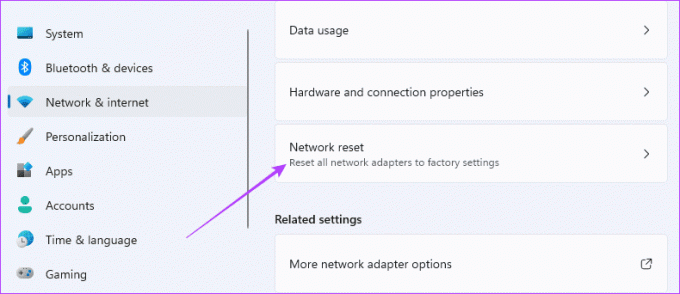
שלב 4: לחץ על אפס עכשיו.

7. אפס את הדפדפן
איפוס הדפדפן מעביר את כל ההגדרות והתצורות שלו למצב ברירת המחדל שלהם. הגדרות, כמו סיסמאות שמורות, ערכי דף הבית והיסטוריית גלישה, יימחקו וישוחזרו. עליך לאפס את הדפדפן מכיוון שהגדרות גרועות או מיושנות עלולות לגרום לשגיאה net:: err_cache_miss. עם זאת, עליך לנסות את התיקון הזה כמוצא אחרון מכיוון שתאבד את הנתונים שלך.
איפוס גוגל כרום
שלב 1: הפעל את דפדפן Google Chrome, הדבק את הקישור למטה בשורת הכתובת והקש על Enter.
chrome://settings/reset

שלב 2: לחץ על 'שחזר הגדרות לברירות המחדל המקוריות' ולאחר מכן אפס הגדרות.

מאפס את Firefox
שלב 1: הפעל את דפדפן Firefox, הדבק את הקישור למטה בשורת הכתובת והקש על Enter.
about: support

שלב 2: בחלונית השמאלית, לחץ על רענן את Firefox ולאחר מכן לחץ על רענן את Firefox בחלון הקופץ כדי לאשר את בחירתך.

מעבר לשגיאת המטמון
דנו בשגיאת err_cache_miss ב-Google Chrome ו-Firefox. אמנם שגיאה זו תפריע לגישה שלך למשאבי אינטרנט מסוימים, אך לרוב מדובר בתיקון קל באמצעות כל הפתרונות הנידונים במדריך זה. לחלופין, ייתכן שתוכל לגשת לאתרים באמצעות דפדפן אחר.
נשמח לשמוע ממך, אז אנא ספר לנו בקטע התגובות איזה פתרון היה יעיל.